VIDEO
| ”Video”-meny |
Gå til hovedmenyen, velg ”Apper” og trykk på ”Video”-menyen. Velg en tilkoblet inngangskilde. Hvis flere kilder er tilkoblet, velger du én av inngangskildene på listen under for å åpne videoene: - ”USB1” (USB-port); - ”USB2” (USB-port). Merk: - Enkelte formater gjenkjennes kanskje ikke av systemet. - USB-porten må være formattert til FAT32 eller NTFS og ha en min. kapasitet på 8 GB og en maks. kapasitet på 64 GB. | |
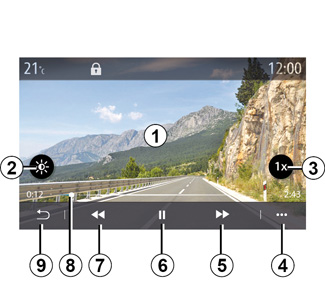
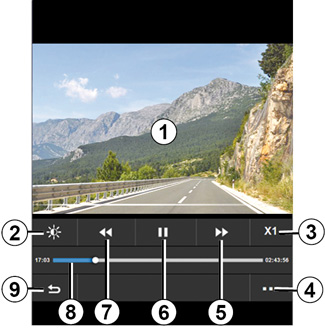
”Video”
Når du spiller av en video, kan du:
- juster klarheten ved å trykke på 2-tasten;
- juster avspillingshastigheten ved å trykke på 3-knappen;
- åpne hurtigmenyen 4;
- åpne forrige video ved å trykke på 7 hvis avspillingstiden ikke er mer enn 3 sekunder. Etter tre sekunder starter videoen forfra;
- Bruk rullelinjen 8;
- stoppe midlertidig ved å trykke på 6;
- åpne neste video ved å trykke på 5;
- klikk to ganger i bildevisningsområdet 1 for å vise videoen i fullskjermmodus;
- trykk på 9 for å gå tilbake til forrige skjermbilde.
Merk:
- Enkelte funksjoner er bare tilgjengelige i fullskjermmodus.
- Kontrollene forsvinner automatisk etter 10 sekunder når du spiller av en video i fullskjermmodus.
Videoavspilling er bare mulig når kjøretøyet står i ro. Under kjøring er det bare lydsporet til den aktuelle videoen som forblir aktivt.
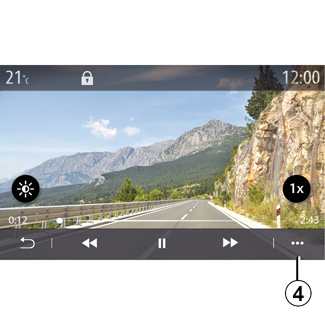
Hurtigmeny
Med hurtigmenyen 4 kan du:
- Hent detaljert informasjon om videoen (tittel, filtype, dato, filbane, osv.)
- Åpne innstillingene.
Informasjon
Fra denne menyen kan du åpne informasjon om videoen (tittel, type, varighet, oppløsning).
Merk: kontakt en autorisert forhandler for mer informasjon om kompatible bildeformater.
”Innstillinger”
Fra ”Innstillinger”-menyen kan du velge visningstype:
- ”Tilpasset” (justert)
- ”Fullskjerm”
Alle nye USB-minnepinner som settes inn, analyseres, og bildet lagres i multimediesystemet. Avhengig av kapasiteten til USB-minnepinnen, kan du sette multimedieskjermen i ventemodus. Vent noen sekunder. Bruk bare USB-minnepinner som oppfyller de nasjonale forskriftene.

